윈 도 우 복구 파티션 삭제하기.bat 테스트
2019.02.07 22:52
Windows 10 버전 업그레이드 후 C: 오른쪽에 생기는 복구 파티션 삭제하는 bat 파일을 만들어서 테스트해봤습니다
이 bat 파일보다는 파티션 프로그램으로 복구 파티션 삭제하시고, 디스크 관리에서 볼륨 확장해주시는 것이 더 안전하실 겁니다
저도 보통은 그렇게 해왔습니다. 호기심에 한번 diskpart 명령으로 반자동화를 해봤습니다
Windows 10 을 UEFI 모드로 사용중인 실컴 디스크를 대상으로 실험을 했습니다.
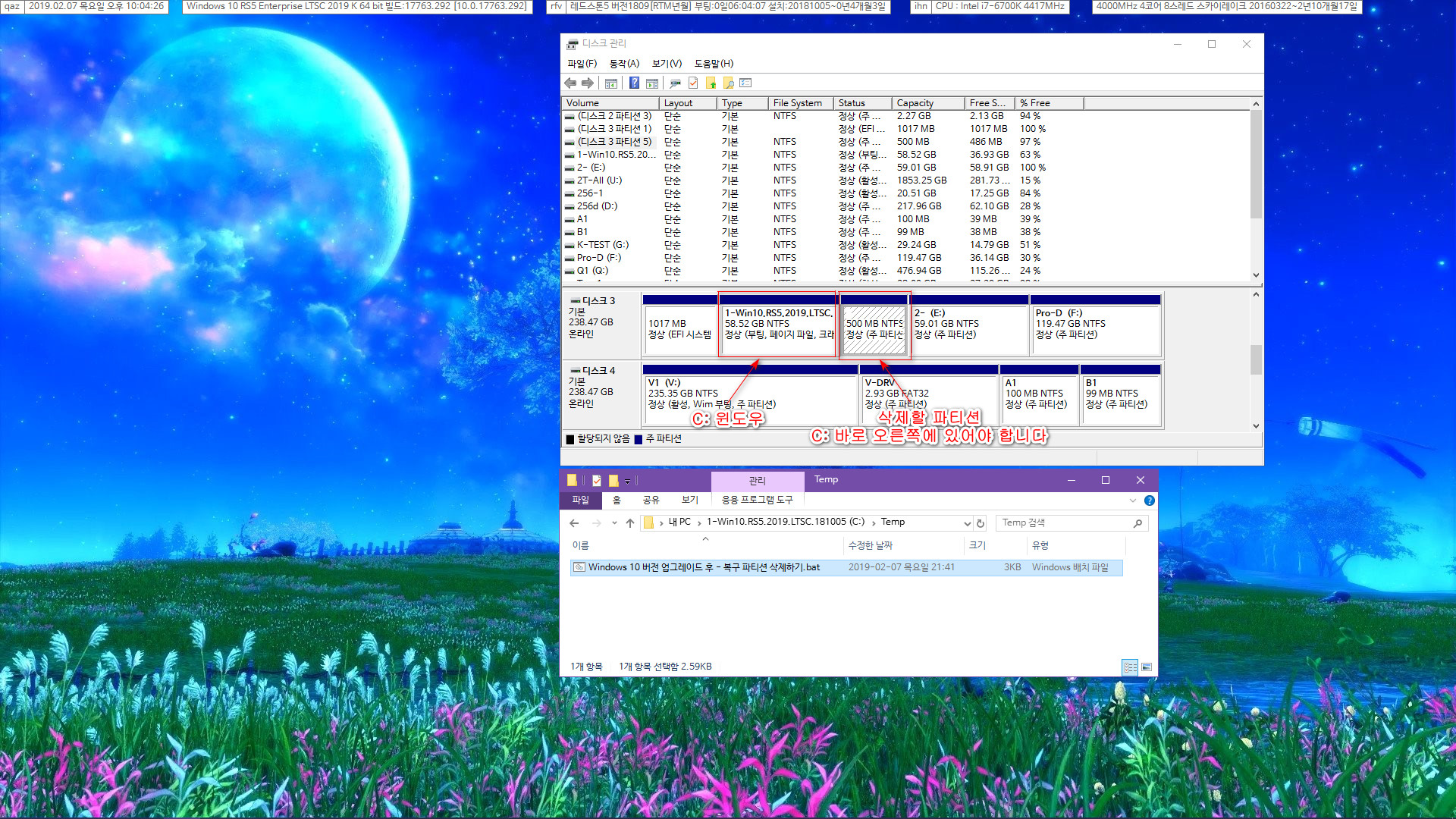
저절로 생긴 복구파티션이 아니라 방금 C:을 축소하여 만든 것입니다.
그런데 사실 ms 에서 윈도를 업그레이드 해도 C: 을 축소하여 비슷하게 복구 파티션을 만듭니다
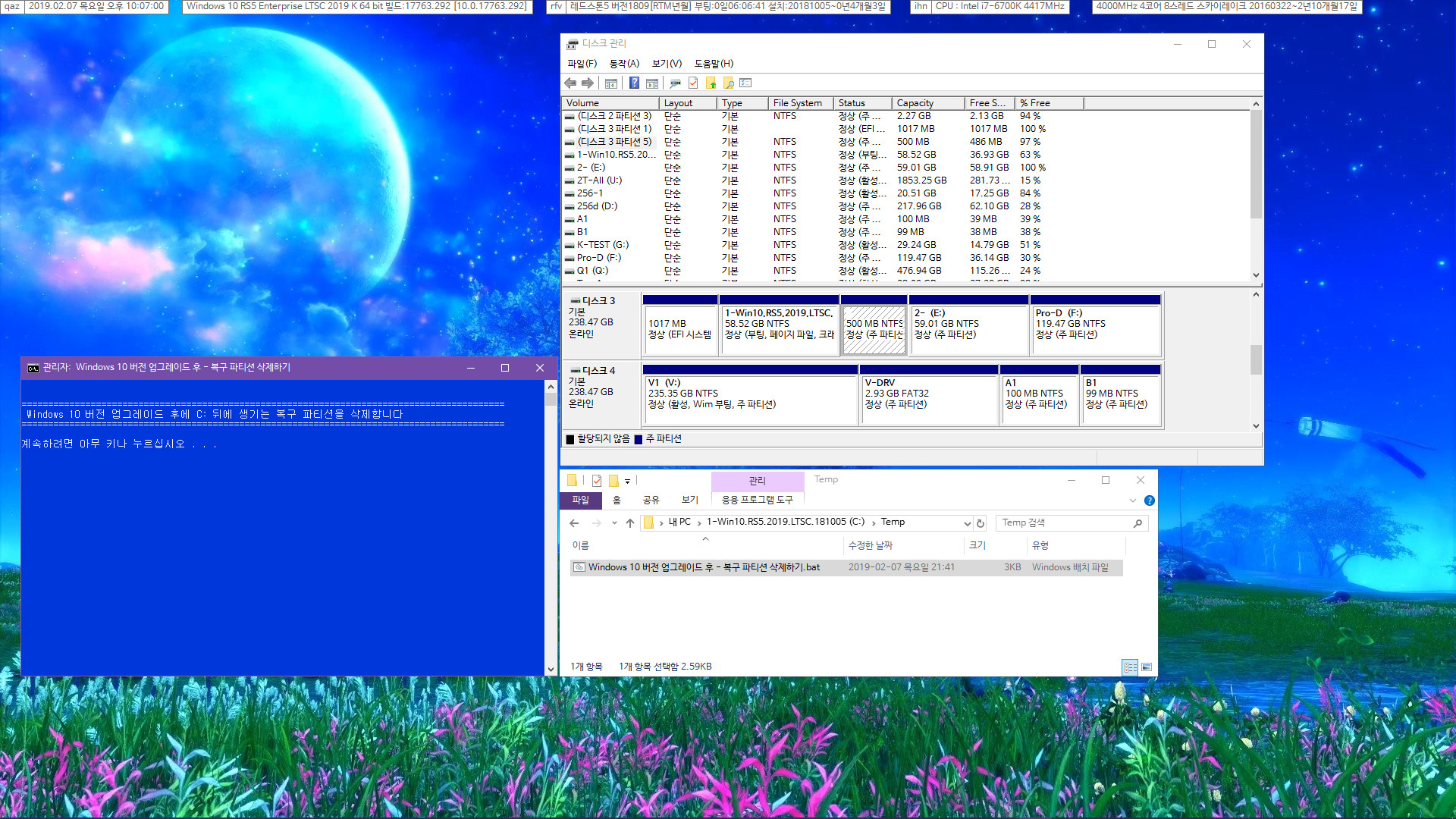
배치 파일을 실행했습니다.
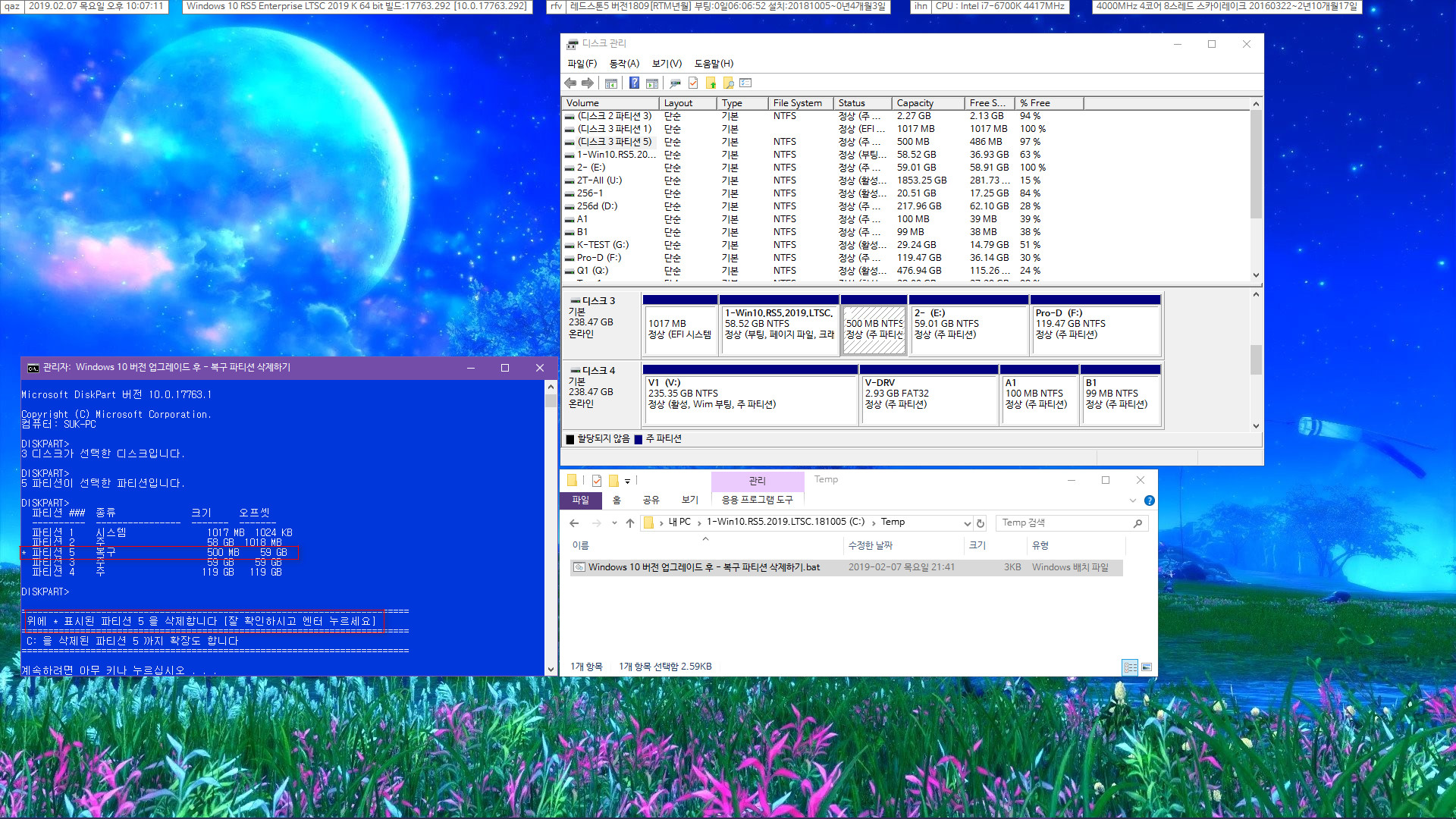
이렇게 자동으로 복구 파티션이 선택되도록 했습니다
이 부분이 가장 중요합니다. 혹시 엉뚱한 파티션이 선택된 경우는 엔터 누르지 마세요.
복구 파티션은 * 옆의 종류에 복구라고 나오기 때문에 쉽게 구분은 되실 겁니다 [위에 스샷 참조]
사실 파티션을 좀 전에 만들었더니...위에 스샷 보시면 아시겠습니다만...파티션 번호가 좀 이상합니다.
중간에 있는 복구파티션이 마지막 번호가 할당 되었습니다. 이 테스트 전에 이것 때문에 E:이 삭제 되었습니다.
다행히 그것까지 감안하고 테스트를 했기 때문에 괜찮았습니다. E: 은 보통 잠시 테스트하는 파티션입니다
그리고 덕분에 파티션 숫자가 아니라 파티션 순번으로 수정했습니다. 이러면 저렇게 숫자가 뒤죽박죽으로 된 경우도 적용됩니다
참고로, 저런 뒤죽박죽 번호는 일시적입니다. 재부팅하면 다시 정상적인 파티션 번호로 나옵니다
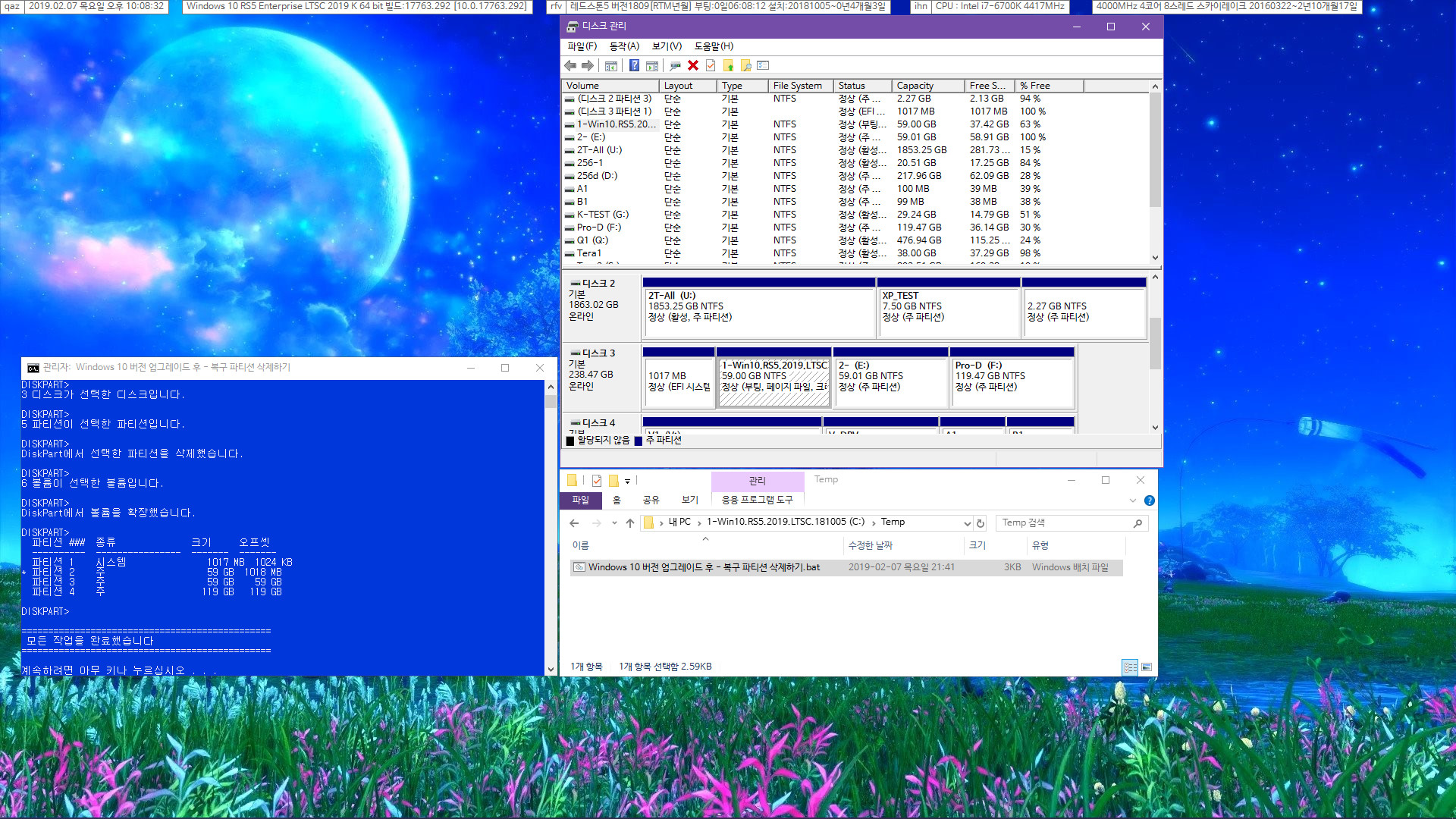
순식간에 되더군요. 만드는건 1시간 이상 걸린 것 같은데...금방 되어 버려서 좀 허무하더군요.
참고로, 디스크 관리는 파티션의 빠른 변화[삭제하자마자 C: 확장]를 못 따라가는지 응답없음이 오래 나왔습니다.
그래서 이번 테스트에서는 잠시 디스크 관리 종료하고, 다시 디스크 관리를 실행한 것입니다.
Windows 10 버전 업그레이드 후 - 복구 파티션 삭제하기.bat 간 크신 분들만 실험해보세요;
사실 삭제하기 전에 파티션을 확인하는 과정이 있기 때문에, 파티션 확인만 잘 하시면 문제는 없으실 겁니다..
----------------------------
추가: 2019.02.09 토요일 오후 02:30
참고로, 스샷 1장만 올립니다.

처음 스샷에서는 디스크 관리가 실행된 상태에서 복구 파티션 만들어서, 복구파티션이 OEM 파티션으로 표기가 자동으로 갱신되지 않았네요
다시 디스크 관리 실행해야 복구 파티션이 OEM 파티션으로 표시되는 스샷만 올립니다. 위 스샷이 맞습니다
그런데 C: 뒤에 파티션 종류는 상관없이 삭제하고, C:을 확장하기 때문에 별 관계는 없습니다.
댓글 [8]
-
cungice 2019.02.07 22:54
-
도넛 2019.02.08 00:31 좋은자료 감사합니다
-
노선부장 2019.02.08 08:22
잘쓸께요
수고하셨습니다
-
맨션에살자 2019.02.08 09:22
항상 좋은 자료와 글 고맙습니다.
매일매일 건강하시고 만사형통하시기를 바랍니다!
-
할배장 2019.02.08 09:30
수고하셨습니다.
-
anh 2019.02.08 13:16
수고하셨습니다 감사합니다.
-
첨임다 2019.02.08 13:36
멋진 툴을 소개해 주셔서 잘 챙겨 갑니다 감사합니다^^*
-
머머 2019.02.08 19:45
감사합니다.

**k님 좋은 자료 감사합니다. 수고 많으셨습니다.